国家税务总局近日印发《关于在新办纳税人中实行增值税专用发票、电子化有关事项的公告》,决定在前期开展增值税专用发票电子化试点的基础上,分两步在全国新设立登记的纳税人中实行专票电子化。自2020年12月21日起,在天津、河北、上海、江苏、浙江、安徽、广东、重庆、四川、宁波和深圳等11个地区的新办纳税人中实行专票电子化,这些地区开出的电子专票全国范围内皆可接受使用。其中,宁波、石家庄和杭州3个地区前期已试点纳税人开具电子专票的受票方范围也同步扩至全国。2021年1月21日,在其余地区的新办纳税人中实行专票电子化。
自各地专票电子化实行之日起,需要开具增值税纸质普通发票、电子普票、增值税纸质专用发票(以下称“纸质专票”)、电子专票、纸质机动车销售统一发票和纸质二手车销售统一发票的新办纳税人、统一领取税务ukey开具发票。下面小编为你送上税务Ukey操作手册,赶紧学习起来。
一、下载并安装开票软件(税务UKey版)
下载地址:国家税务总局全国增值税发票查验平台(https://inv-veri.chinatax.gov.cn)——相关下载——增值税发票开票软件(税务UKey版)下载安装包。下载完成后,解压安装包,双击“增值税发票开票软件(税务UKey版).exe”文件,点击“立即安装”并按提示步骤完成安装。
二、首次登录的初始化设置
软件安装提示成功后,插入税务UKey,点击桌面生成的“票”字图标。
(一)修改密码
1.输入税务UKey密码,初始密码为8个8,纳税人可进行修改。
2.验证数字证书密码,初始密码为8个8,首次登录必须进行修改。如果更换电脑操作,需要进行重新设置时,该处应填写纳税人修改后的密码。
3.设置管理员登录密码(根据自身需要设置,8位以上数字、字母、特殊字符组合)。
(二)设置企业基本信息
(三)设置系统参数
1.服务器地址(IP地址):skfp.shanghai.chinatax.gov.cn,端口:9006
2.如使用电子发票,则需要进行“电子发票配置”,点击系统设置——系统设置首页——参数设置——电子发票配置:
(1)版式文件服务器地址:skfp.shanghai.chinatax.gov.cn端口:9008
(2)邮件发件箱:填写本企业邮件发件箱地址,会自动生成发送邮件服务器地址和发送邮件服务器端口,一般情况下不需要修改。
(3)邮箱SMTP授权码:纳税人需要自行到本企业邮件发件箱中获取。以QQ邮箱为例:1纳税人登录QQ邮箱,点击“首页/设置/账户”;2找到“POP3/IMAP/SMTP/Exchange/CardDAV/CalDAV服务”模块,点击POP3/SMTP服务右方的开启按钮;3根据窗口提示内容,通过手机短信进行验证;4验证后页面上将显示邮箱SMTP授权码,将其复制粘贴到开票软件对应填写框,点击确定即可。
三、发票领用
发票领用可登陆上海市电子税务局——我要办税——发票管理——发票领用——发票领用(电子发票)办理。
四、发票填开
点击“发票管理/正数发票填开”,选择需要开具的发票类型,进入发票填开界面。
点击“系统设置/基础编码设置/客户编码(自定义货物与劳务编码)”,可设置常用的客户及货物劳务编码,提高开票效率。
五、数据管理
纳税人应在每月征收期内完成发票汇总上传。纳税人在每月首次登录增值税发票开票软件(税务UKey版)且系统处于互联网连接状态时,系统会自动完成发票汇总上传操作。如果因网络原因自动上传未成功,纳税人可以点击“数据管理/数据处理/汇总上传”或者在开票软件首页的导航窗口中,点击“汇总上传”图标,对所需上报汇总的发票进行汇总上传。
对于按月申报缴纳增值税的纳税人,每月申报成功且通过一窗式比对后,纳税人点击“数据管理/数据处理/反写监控”,进行反写操作后即可继续开具增值税发票。
对于按季申报缴纳增值税的纳税人,每季度首月申报成功,且通过一窗式比对后,纳税人点击“数据管理/数据处理/反写监控”,进行反写操作后即可继续开具增值税发票。其余月份可以直接点击“数据管理/数据处理/反写监控”,进行反写操作。
六、电子发票其他使用注意事项
(一)电子发票需上传后才有效,可通过“发票查询管理-已开发票查询”模块查询发票上传状态;若未上传,可通过“发票查询管理-未上传发票查询”模块上传。
(二)电子发票不可作废,可以冲红。
(三)电子发票的文件格式目前为OFD格式,电子发票购销双方均需使用增值税电子发票版式文件阅读器(下载地址同开票软件)才能阅读、打印。
增值税专用发票电子化试点纳税人端系统操作手册
开具增值税电子专用发票涉及的主要操作步骤分为以下几个部分:
(一)下载安装及初始化设置
(二)发票领购管理
(三)增值税电子专用发票开具
(四)汇总上传
一、下载安装及初始化设置
包括以下6个步骤:下载安装、初始化登录、操作员管理、客户编码维护、商品编码赋码、电子发票配置。
1.下载安装:登录国家税务总局全国增值税发票查验平台(https://inv-veri.chinatax.gov.cn),点击“相关下载”,找到开票软件栏目点击“增值税发票开票软件(税务UKey版)”进行下载,保存到电脑桌面(目前电子发票版式文件仅支持OFD格式,若未安装可一并下载电子发票版式文件阅读器)。如图1-1-1所示。

解压安装包,双击“运行安装”,点击“立即安装”,根据提示直至安装完成。如图1-1-2所示。

桌面生成开票软件快捷方式“票”字图标,增值税发票开票软件(税务UKey版)就安装成功了。如图1-1-3所示。

2.初始化登录:将税务UKey连接到电脑上,双击打开登录开票软件。输入UKey初始密码8个8,点击进入,如图1-2-1所示。首次安装使用需进行软件初始化设置。
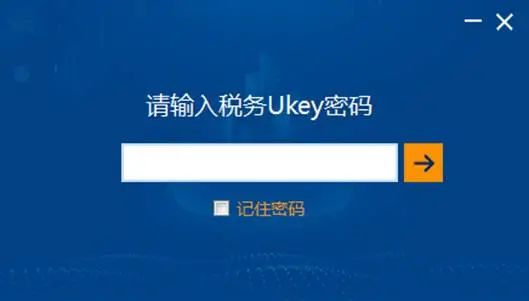
验证数字证书密码,管理员登录密码默认为空,可以在此处选择修改税务UKey密码和管理员登录密码,也可以选择都不修改。首次使用税务UKey需要修改数字证书密码,这里填写两次修改后的证书密码,点击“下一步”。如图1-2-2所示。
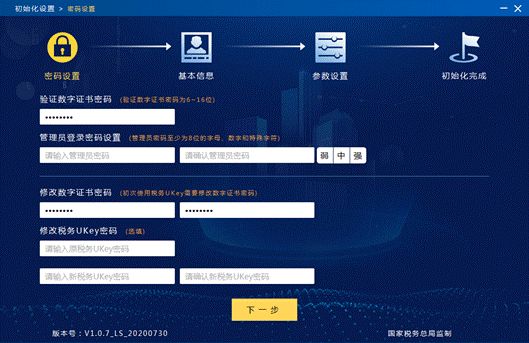
设置企业基本信息,依次填入营业地址、主管姓名、联系电话、银行名称、银行账号,点击“下一步”。如图1-2-3所示。
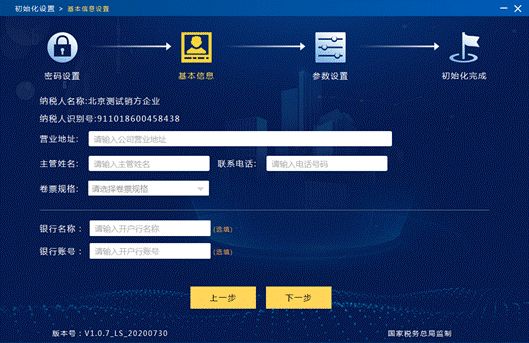
进行参数设置,确认发票上传服务器地址和端口号正确,点击“下一步”,完成参数设置,等待初始化完成。如图1-2-4所示。
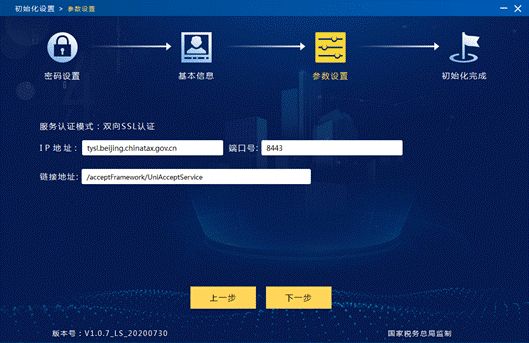
弹出用户登录界面,输入刚才设置的管理员密码或默认为空,点击“登录”进入开票软件。如图1-2-5所示。
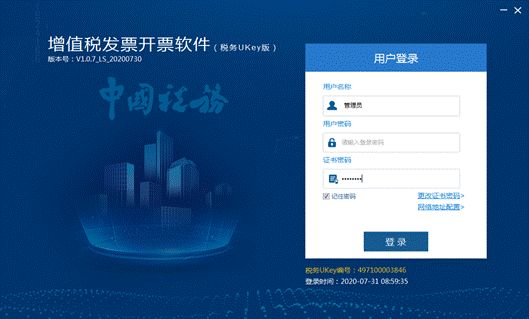
软件主要包括首页、发票管理、数据管理、系统设置、系统维护、成品油模块(成品油企业可见)。首页主要展示常用的功能模块。如图1-2-6所示。
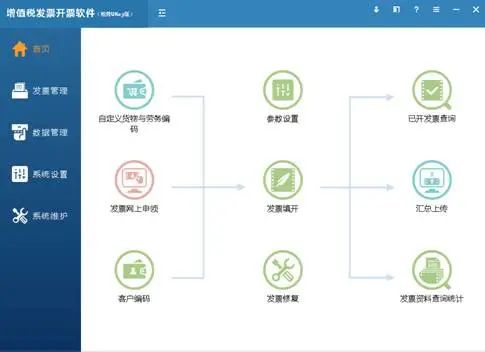
点击右上方图片 图标,显示帮助主体菜单。如图1-2-7所示。
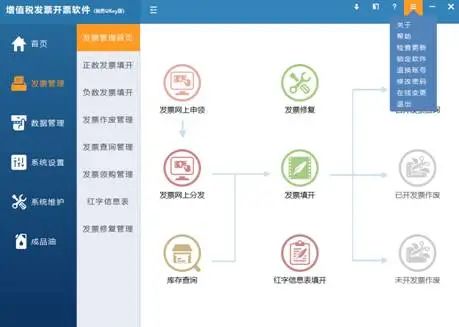
提供以下功能:
1)关于:显示纳税人基本信息、版权信息、开票系统版本信息等。
2)帮助:查看本开票软件的操作手册。
3)检查更新:查询开票软件版本,进行版本升级更新操作。
4)锁定软件:对计算机进行锁屏操作。
5)退换账号:退出当前账号切换其他账号。
6)修改密码:修改当前账户密码。
7)在线变更:纳税人需要更新相关税务信息时可使用此模块获取变更后的信息。
3.操作员管理:管理员登录软件,进入系统维护,点击“操作员管理”。如图1-3-1所示。
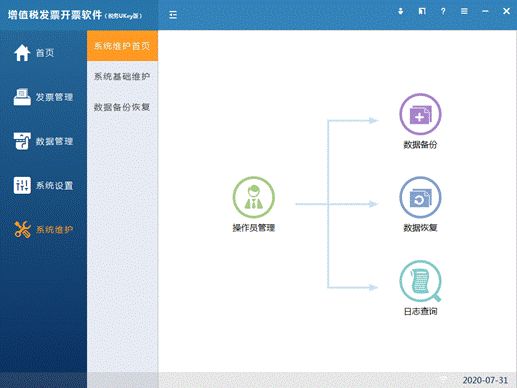
点击“新增操作员”按钮。账号位置输入开票员姓名,身份默认开票员,账号状态可用,点击“保存”,新增成功。如图1-3-2所示。

退出软件,重新打开,点击用户名称下拉框选择新增加的开票员账号,默认密码为空,登录软件,如图1-3-3所示。进入软件后可点击右上角帮助图标图片 ,进行修改密码操作。
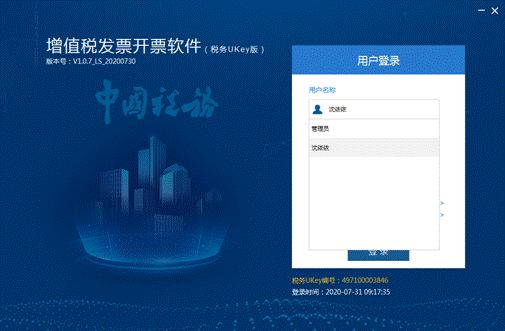
4.客户编码维护:录入与企业发生业务关系需要为其开具发票的客户信息,也可以对已录入的客户信息进行修改、查询、删除。填开发票时,“购货单位”可以从客户编码库中选取。如图1-4-1所示。

点击“客户编码”,在新页面中点击左侧“客户信息类别”,如图1-4-2所示。在输入框中填写客户类别名称,点击确定可以看到客户信息类别下出现了新增加的客户类别。

选中该类别后,点击右侧“新增”按钮,填写购买方客户名称、税号、地址电话、开户行及账号等信息,点击“立即提交”。如图1-4-3所示。

提示“增加客户信息列表内容成功”。如图1-4-4所示。

点击“确认”完成客户信息新增。这样开票时可直接选取使用该客户信息。同时客户编码模块也提供导入,导出和打印功能。如图1-4-5所示。
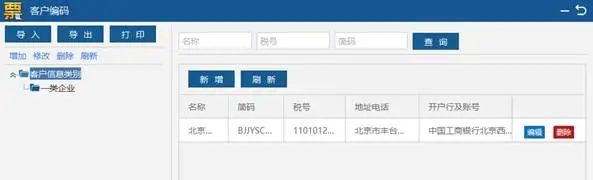
5.商品编码赋码:录入本企业所销售的自定义货物与劳务商品信息,并进行赋码操作。填开发票时,“货物或应税劳务名称”从自定义货物与劳务商品编码库中选取使用。如图1-5-1所示。

点击“客户编码”,在新页面中点击左侧“客户信息类别”,右侧点击“新增”商品按钮。在新增商品输入框中输入名称,自动生成简码,继续输入规格型号、单位、单价,点击“立即提交”。如图1-5-2所示。
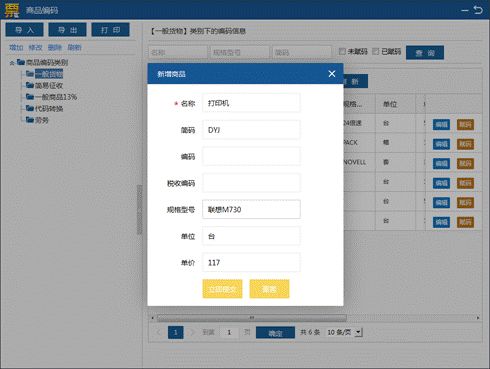
点击要赋码的商品行最右侧“赋码”按钮。如图1-5-3所示。
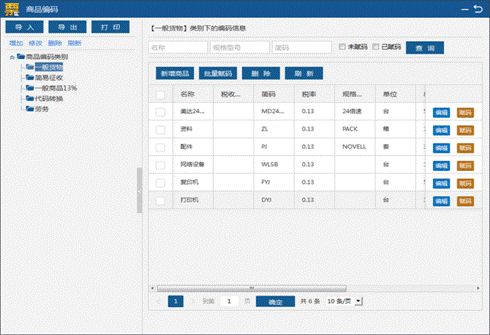
在弹出的商品和税收分类编码表中选择准确的编码,或者通过查询搜索来选择要赋的商品编码。勾选是否使用优惠政策,确认税率,是否含税标志后,点击“确定”按钮完成赋码。如图1-5-4所示。

赋码成功后,返回商品编码页面,显示对应税收分类编码。如图1-5-5所示。如需批量赋码,可勾选多个需要赋码的同类商品,点击“批量赋码”按钮,赋码完成即可。商品编码模块也提供导入,导出和打印功能。

6.电子发票配置:首次开具增值税电子专用发票之前,需要正确设置电子发票配置,包括版式文件服务器地址、版式文件服务器端口、邮件发件箱和邮箱SMTP授权码。软件自动带出版式文件服务器地址,版式文件服务器端口,纳税人核实确认即可。如图1-6-1所示。

填写本企业邮件发件箱地址,填写后发送邮件服务器地址和发送邮件服务器端口会自动生成,一般情况下不需要修改,如果是用企业自有邮件服务器,需要按照实际参数填写,最后填写邮箱SMTP授权码(纳税人需要自行到本企业邮件发件箱中获取),完成电子发票配置的设置。如图1-6-2所示。
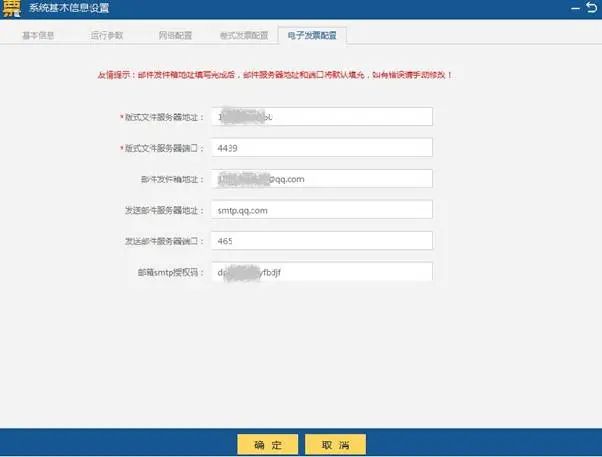
(关于邮箱SMTP授权码获取方式,这里以QQ邮箱为例进行说明:纳税人登录QQ邮箱,点击“首页/设置/账户”,找到POP3/IMAP/SMTP/Exchange/CardDAV/CalDAV服务,显示第三方客户端使用,生成授权码,也可点击POP3/SMTP服务右方的开启按钮,如图1-6-3所示。

根据弹窗提示,发送短信到对应的号码进行验证,验证后页面上即显示邮箱SMTP授权码,把它复制粘贴到软件对应填写框,点击确定即可。如图1-6-4所示。)
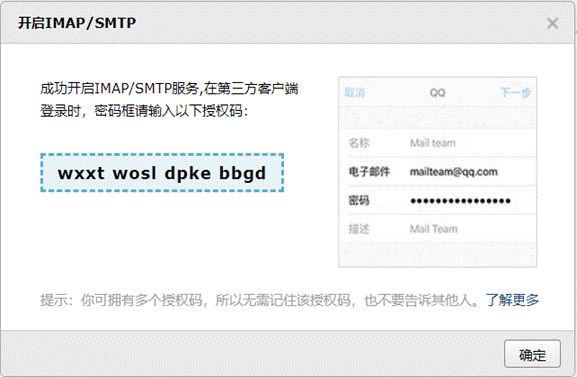
二、发票领购管理
包括以下3个步骤:库存查询、发票网上申领、发票网上分发。
1.库存查询:查询税务UKey中可用的各段发票的库存信息,以方便用户掌握发票期末库存情况。如图2-1-1所示。
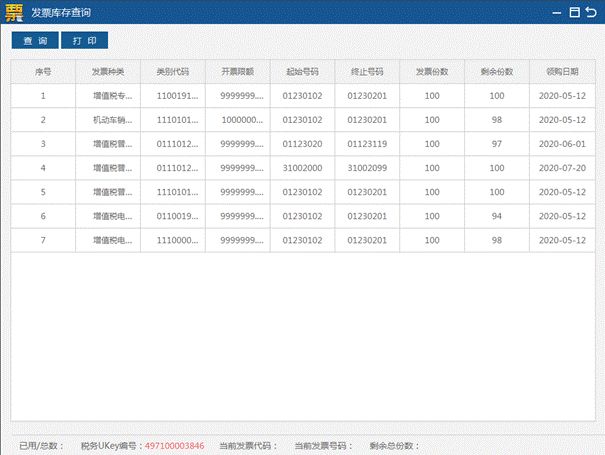
2.发票网上申领:通过网络进行发票的申领、申领结果历史查询和设置纳税人发票配送地址等。
点击“申领”按钮,可选择申领的发票种类,填写此次申领发票的数量,申领人信息会从税局端自动获取,选择证件类型填写相应的证件号码,如实填写申领说明,领票方式可以根据自身需求和发票种类进行选择,点击“申领”,确认。如图2-2-1所示。
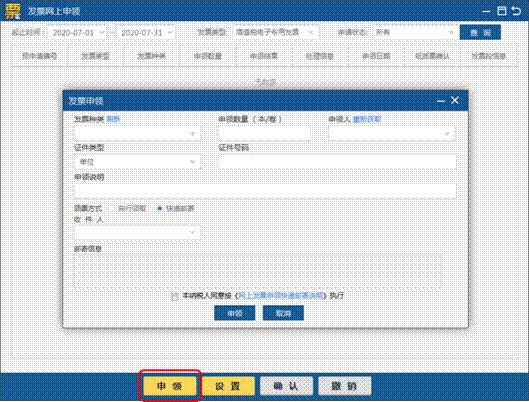
在发票网上申领界面可以查询发票信息,选择好起止时间等条件,点击“查询”,就能查询到已申领的发票。“设置”按钮用来设置纸质发票的配送地址,电子发票无需设置配送地址。
“确认”按钮用来确认处理信息栏状态为申领成功,且纸质票确认栏状态为未确认的记录。如要撤销发票申领,可对“申领中”状态的申领记录进行撤销操作,其他申领状态的申领记录不能撤销。
3.发票网上分发:将企业的已领取但未写入税控设备的发票分发到税务UKey。如图2-3-1所示。进入税务UKey标签页,显示当前纳税人的网上发票及税务UKey中可用发票库存信息。点击“查询”按钮,查出纳税人所有的未分发的和待分发的网络发票,同时显示税务UKey中的发票库存信息。
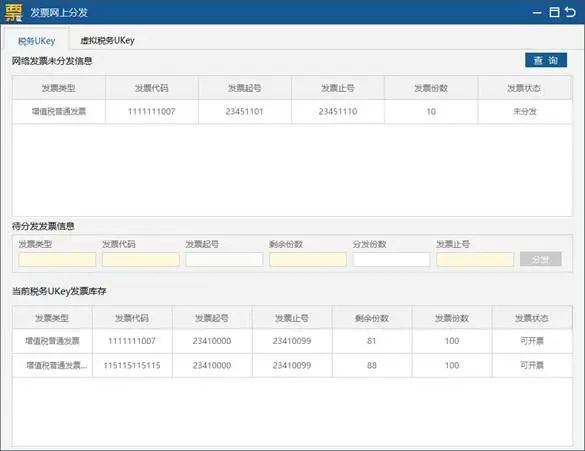
在网络发票未分发信息查询结果中选择想要分发的发票,在待分发发票信息框中输入想分发的份数(不能超过剩余份数,且分发份数不能为零),点击“分发”按钮,分发成功后,软件自动查询显示发票已分发至当前税务UKey中,发票状态为“可开票”,说明发票可正常使用。
三、增值税电子专用发票开具
包括以下3个步骤:正数发票开具、发票查询、负数发票开具。
1.正数发票开具:正数发票填开,选择增值税电子专用发票。如图3-1-1所示。
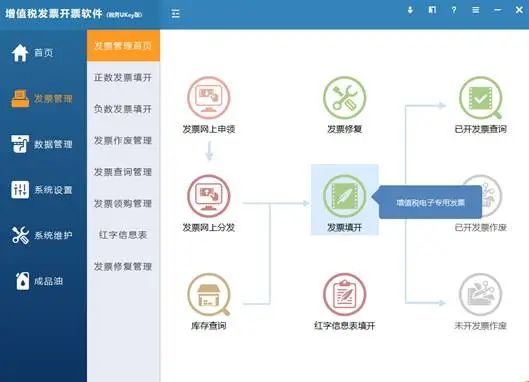
首次开具需点击页面下方“目录设置”,如图3-1-2所示,在弹出框中指定发票文件存放目录,设置扫描时间间隔,点击“保存”即可。如图3-1-3所示。

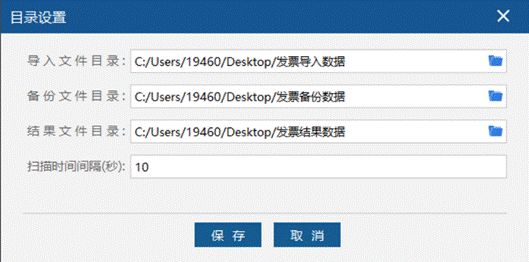
此处设置的“导入文件目录、备份文件目录、结果文件目录”与开具电子普票功能类似。
按照实际情况选择确认征税方式,包括普通征税、差额征税、减按征税。如图3-1-4所示。

购货单位栏填写:在填开界面手动输入购货单位信息,或者双击选择之前设置好的客户编码。
l 名称:单位全称(不得漏字,错别字)
l 纳税人识别号:统一社会信用代码
l 地址、电话:注册地址(非经营地址)及在税务机关登记的电话
l 开户行及账号:企业基本账户开户行及账号
货物或应税劳务名称栏填写:双击选择对应的商品编码,显示出所需要开具的商品信息,填入数量、单价,生成金额、选择与实际业务相符合的增值税税率,生成税额,如需开具多个商品,可点击上方“新增行”按钮增加商品行。不需要可选择后点击“删除行”。
注意:增值税电子专用发票最多支持开具100条。
其他信息填写:销方信息将自动带出;备注信息需根据实际情况及发票填开要求填写;收款人和复核人信息可选择或填写;开票人姓名根据登录的操作员账号自动生成,不可更改。
确认票面信息无误,点击界面下方“开具”按钮,完成发票开具。如图3-1-5所示。可根据实际需要选择以二维码或者发送邮件的方式,将已开具好的发票交付购方。
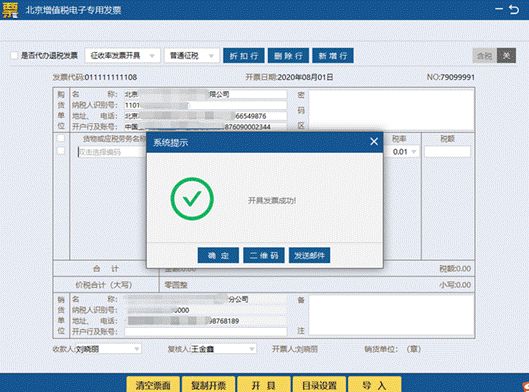
2.发票查询:已开发票查询中,选择对应发票类型增值税电子专用发票,查询后确认发票状态为已上传。如图3-2-1所示。
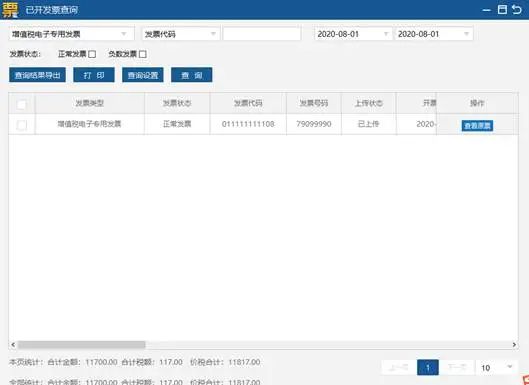
点击右侧“查看原票”,可以选择界面下方的“下载”按钮,将电子发票版式文件保存到指定的文件夹。如图3-2-2所示。
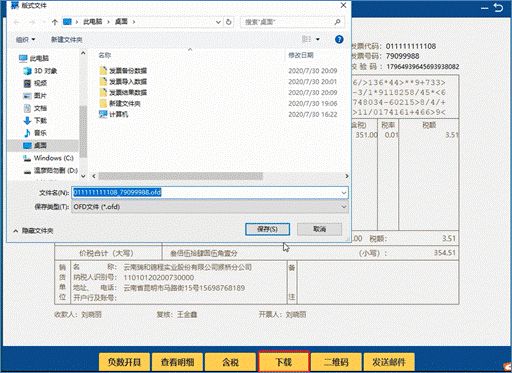
这里也可点击“二维码”或“发送邮件”按钮,进行电子发票版式文件交付。购方扫描销方提供的二维码或点击邮件中版式文件下载URL链接地址,进行预览、下载电子发票版式文件和验证签章。如图3-2-3所示。

3.负数发票开具:如果发生销货退回、开票有误、应税服务终止等情形,需开具负数发票进行冲销。如图3-3-1所示。
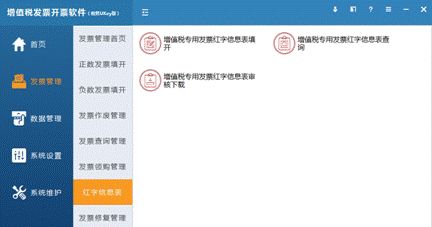
点击“红字信息表”中“增值税专用发票红字信息表填开”,弹出开具红字发票信息选择页面,提供两种申请方式:购买方申请和销售方申请。如图3-3-2所示。

购买方填开红字信息表。根据对应蓝字专用发票抵扣增值税销项税额情况,分已抵扣和未抵扣两种方式:选择已抵扣,不需要填写对应蓝字发票代码和发票号码,直接点击“下一步”。选择未抵扣,需填写蓝字发票代码和号码,选择发票填开日期,点击“下一步”,进入填开界面,如图3-3-3所示。购方信息自动带出不可修改,其他信息根据原蓝字发票进行填写,确认无误,点击“上传”,如图3-3-4所示。
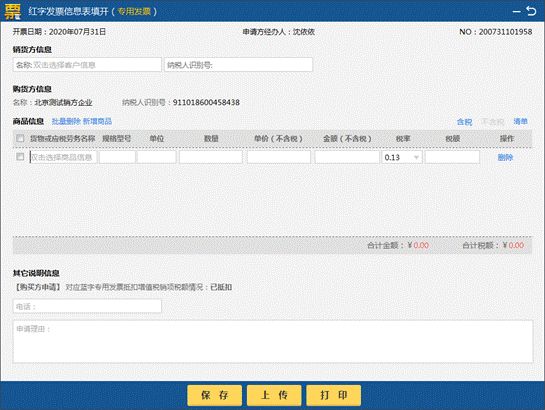
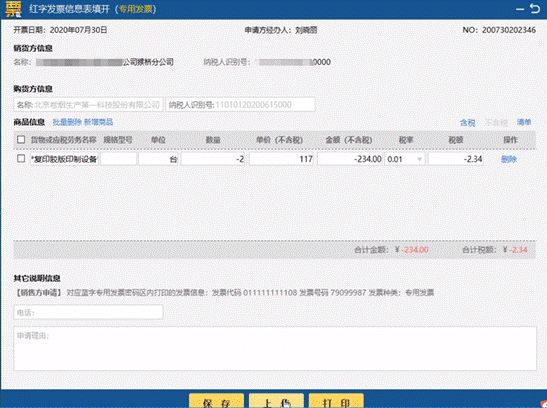
销售方申请填开红字信息表。需填写蓝字发票代码和号码,选择发票填开日期,点击“下一步”,如图3-3-5所示。

如果数据库中有对应蓝字发票,进入信息表填开界面时,系统会自动填写信息表信息;数据库中无对应蓝字发票信息的,进入信息表填开界面时,销方信息自动带出不可修改,其他信息需要进行手工填写,确认无误,点击“上传”。红字发票信息表比对信息无误,系统将提示“审核通过”,点击“确认”即可继续进行负数发票填开。如图3-3-6所示。
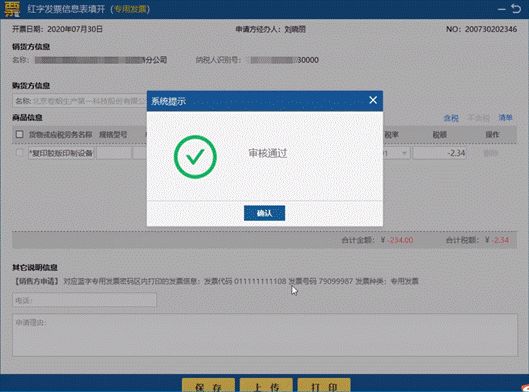
在“增值税专用发票红字信息表查询”中查询出待开具的负数增值税电子专用发票信息,在对应的红字发票信息表后点击“进入开具”,如图3-3-7所示,进行增值税电子专用负数发票开具。负数发票开具页面如图3-3-8所示。

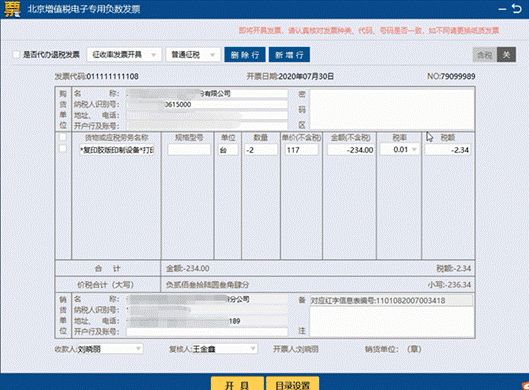
四、汇总上传
包括以下2个步骤:汇总上传和反写监控。
征期,纳税人需要通过互联网进行发票汇总上传。软件支持登录自动汇总上传,并在右下方弹窗提示汇总上报情况,如图4-1-1所示。点击“我要查看”,弹出汇总明细页面,如图4-1-2所示。
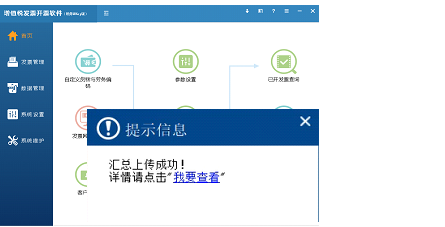
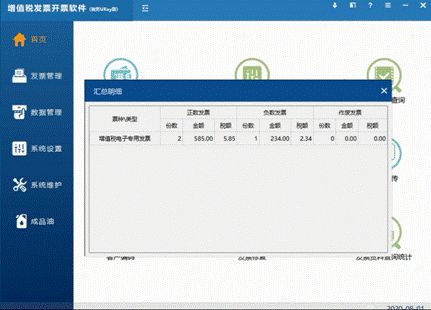
上传成功后进入申报系统完成申报,再次登录开票软件,系统将自动操作反写监控。如需手工操作,需要进入汇总上传页面。如图4-1-3所示。
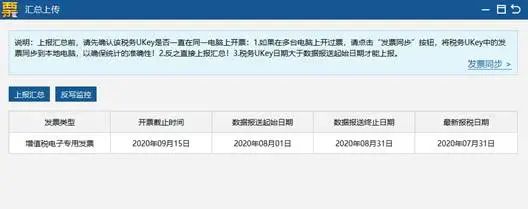
点击“上报汇总”前,先确认税务UKey是否一直在同一电脑上开票,如在多台电脑上开过票,需进行“发票同步”,数据恢复成功后,再点击“上报汇总”,然后在弹出框中点击“确认”即可。如图4-1-4所示。
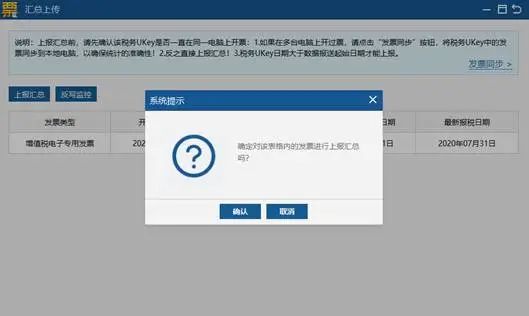
待完成申报操作后,再点击“反写监控”,在弹出框中点击“确认”,如图4-1-5所示。提示反写成功即可。如图4-1-6所示。
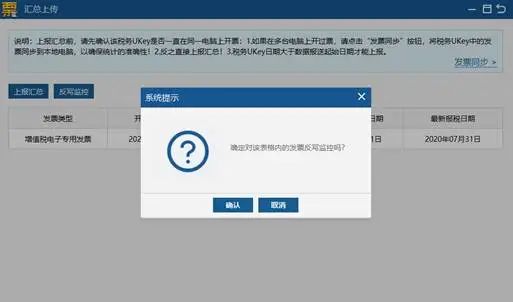
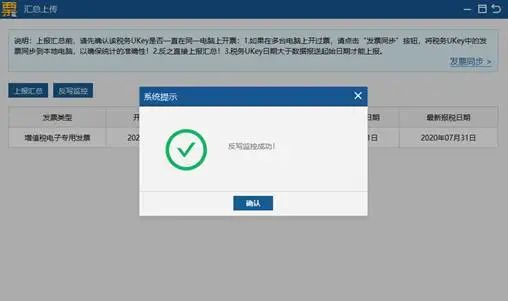
相关文章推荐:“小智路由”实现税务Ukey移动开票
来源:上海税务总局




